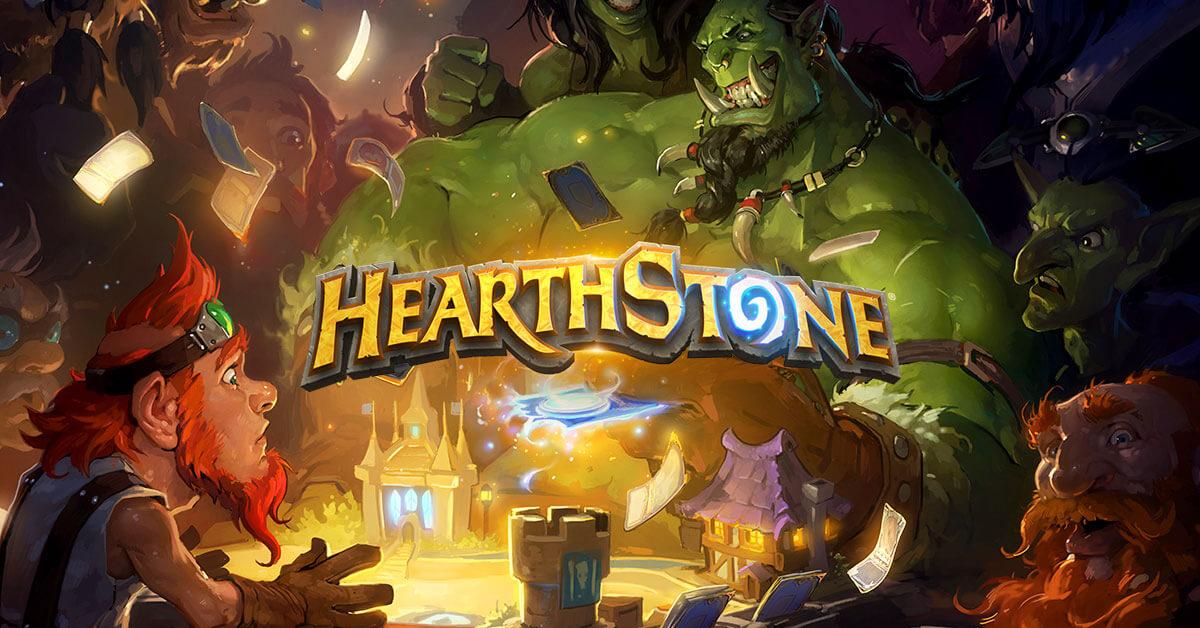Chromebook n'entrera pas en mode de récupération - Que faire
Configurer un lecteur de récupération pour votre Chromebook est toujours une bonne idée. Cela fonctionne de la même manière que sur Windows 10. Vous devez créer un lecteur de récupération au cas où vous rencontreriez des problèmes nécessitant un powerwash ou une récupération du système. Le seul problème est que c'est plus facile à dire qu'à faire. L'utilitaire de récupération du Chromebook n'est pas parfait. Cela ne fonctionne pas à chaque fois et vous devrez probablement répéter le processus plusieurs fois avant de résoudre le problème.

Le mode de récupération ne fonctionne pas
Si vous ne pouvez pas accéder au mode de récupération avec la combinaison de touches standard, cela peut être dû à un bogue ou à un problème. De nombreux utilisateurs qui ont rencontré ce problème dans le passé ont pu résoudre les problèmes en réinstallant le système d'exploitation.
Si vous ne pouvez pas ouvrir le mode de récupération, vous devez d'abord essayer toutes les options à votre disposition avant de réinstaller complètement votre Chromebook.

Redémarrez votre Chromebook
La première chose que vous devriez essayer lorsqu'un appareil cesse de fonctionner est de le redémarrer. Beaucoup de gens ignorent cette solution en pensant qu'elle ne changera pas, mais c'est souvent le cas. Éteignez votre Chromebook et laissez-le refroidir pendant quelques minutes. Rallumez-le et essayez à nouveau d'entrer en mode de récupération. Si cela ne fonctionne toujours pas, passez à la méthode suivante.
Réinitialiser votre Chromebook aux paramètres par défaut
Si le redémarrage n'a donné aucun résultat, vous devriez essayer de réinitialiser votre Chromebook à son état d'origine. Vous pouvez trouver plus d'informations sur la réinitialisation d'usine ici. Après cela, démarrez votre Chromebook, connectez-vous et essayez de maintenir le bouton Esc + Actualiser + Alimentation enfoncé pour entrer en mode de récupération. Si vous obtenez toujours le message « Chrome OS est manquant ou endommagé », vous devez réinstaller Chrome OS. Vous devrez d'abord configurer une clé USB Chrome Recovery.
Configuration du lecteur de récupération
Vous devrez créer l'utilitaire de récupération Chromebook sur un autre appareil. N'importe quel ordinateur portable fonctionnant sous Windows ou Mac fera l'affaire. Cela peut ne pas fonctionner tout de suite, mais si vous l'essayez plusieurs fois, cela finira par fonctionner. Voici ce que vous devez faire:
- Ouvrez le navigateur Chrome sur votre ordinateur. Accédez au Chrome Web Store et téléchargez l'utilitaire de récupération Chromebook.
- Exécutez le programme et sélectionnez "Commencer".
- Le programme d'installation vous demandera le numéro de modèle de votre Chromebook. Tapez le numéro et cliquez sur "Continuer".
- Insérez une clé USB vierge. Trouvez-le dans le menu déroulant et appuyez à nouveau sur « Continuer ».
- Assurez-vous que tout est comme il se doit et sélectionnez « Créer maintenant ».
- L'utilitaire de récupération téléchargera alors une nouvelle version de ChromeOS. Il déballera le pack d'installation du système d'exploitation et créera automatiquement une clé USB amorçable.
- Une fois le processus terminé, Chrome Recovery Utility vous informera que votre support de récupération est prêt.
- Débranchez la clé USB et vous êtes prêt à récupérer votre Chromebook OS.
Récupérer un Chromebook avec une clé USB
Encore une fois, vous pourriez rencontrer des problèmes lors de la configuration de votre clé de récupération USB, alors continuez d'essayer jusqu'à ce que vous l'ayez fait. Voici comment récupérer votre Chromebook avec une clé USB.
- Déconnectez tous les périphériques de votre Chromebook. Cela inclut la souris, le clavier, les haut-parleurs, etc.
- Appuyez sur les touches Esc + Refresh + Power pour entrer dans le mode de récupération. Si vous possédez une Chromebox ou un Chromebit, vous trouverez un petit bouton en bas qui fait la même chose.
- Insérez la clé USB avec les fichiers de récupération et suivez les instructions.

- Le processus démarre automatiquement dès que vous branchez l'USB. Il faudra un certain temps jusqu'à ce que l'image soit vérifiée. Si vous obtenez une erreur, cela signifie que le support de récupération ne fonctionne pas correctement. Répétez à nouveau le processus d'installation et réessayez. Cela devrait régler le problème.
- Lorsque l'installation commence enfin, vous verrez une barre de progression au milieu de l'écran.
- Ensuite, un nouvel écran apparaîtra après environ 5 minutes. Il dira: "La récupération du système est en cours." Attendez que le processus se termine.
- Lorsque vous obtenez le message « La récupération du système est terminée », vous pouvez retirer la clé USB de récupération et votre Chromebook redémarrera automatiquement.
La prochaine fois que vous exécuterez votre Chromebook, il sera dans la même forme qu'il était lorsque vous l'avez acheté. Cela signifie que vous devrez réinstaller toutes les applications à partir de zéro.

Choses à savoir
Chromebook Recovery Utility ne fonctionne pas aussi facilement qu'on pourrait s'y attendre. Cela peut causer des problèmes et vous aurez peut-être besoin de patience pour que cela fonctionne. Voici certaines des choses que vous devez garder à l'esprit lorsque vous essayez de récupérer votre Chromebook :
- L'utilitaire de récupération ne fonctionne pas avec tous les médias. Certaines marques USB ne fonctionneront pas du tout. Les cartes SD et les clés USB SanDisk sont le pari le plus sûr, mais d'autres pourraient également fonctionner.
- Si vous ne pouvez pas accéder à l'utilitaire de récupération, il est préférable de formater la clé USB avant de copier à nouveau les fichiers de récupération.
- Désactivez votre antivirus lors du téléchargement de l'utilitaire de récupération Chromebook pour éviter d'autres problèmes.
- Configurez l'utilitaire sur un ordinateur Windows ou Mac avant d'essayer de réinstaller ChromeOS.
Beaucoup de place pour l'amélioration
Les Chromebooks fonctionnent sur ChromeOS, qui est beaucoup plus léger et plus facile à utiliser que la plupart des autres systèmes d'exploitation. Cependant, ChromeOS a encore un long chemin à parcourir avant de pouvoir défier Windows, macOS et d'autres grands systèmes d'exploitation.
Le mode développeur permet aux utilisateurs de corriger les erreurs et de corriger les bogues, mais si vous ne faites pas attention, vous pouvez créer d'autres bogues et problèmes, rendant ChromeOS encore plus instable. Si jamais vous devez réinstaller le système d'exploitation sur votre Chromebook, ne vous découragez pas si cela ne fonctionne pas du premier coup.
Connaissez-vous une solution plus simple à ce problème? Comment avez-vous réussi à faire fonctionner l'utilitaire de récupération sur votre Chromebook ? Dites-nous comment vous l'avez fait dans la section commentaire ci-dessous.